Time to Meet, Fitur Baru Jadwalkan Meeting lewat Email untuk Kantor

Mengatur jadwal rapat lewat email untuk kantor bisa merepotkan jika semua orang punya jadwal yang berbeda-beda. Menentukan waktu rapat yang bisa disepakati bersama bisa membuat tim berkirim pesan berkali-kali, sehingga memboroskan waktu. Untungnya, Gmail telah memudahkan proses ini lewat fitur Time to Meet.
Dengan fitur ini, Anda bisa memangkas penentuan waktu rapat sehingga lebih efisien. Caranya adalah dengan menentukan beberapa proposal waktu dan membagikannya ke semua orang untuk dikonfirmasi.
Mengapa Fitur Time to Meet Muncul di Gmail?
Time to Meet adalah fitur Gmail yang memudahkan pengaturan waktu rapat berdasarkan ketersediaan waktu pihak yang mengadakannya. Misalnya, jika Anda seorang manajer yang mengatur rencana rapat, Anda bisa menentukan beberapa slot waktu dan mengirimkannya ke anggota tim kantor.
Jika anggota tim menyanggupi, mereka tinggal memilih slot waktu yang Anda tawarkan. Anda pun bisa merencanakan jadwal rapat dengan lebih mudah lewat email untuk kantor dan Google Calendar.
Dengan fitur ini, proses mengatur waktu rapat bisa dipersingkat. Penyelenggara tinggal menentukan proposal waktu rapat dan meminta anggota tim kantor untuk memilihnya. Cocok untuk kantor dengan pegawai yang mobilitasnya tinggi dan cenderung sulit mencapai kesepakatan bersama untuk mengatur jadwal pertemuan.
Cara Menawarkan Jadwal Meeting lewat Gmail
Mulailah dengan menentukan beberapa slot waktu yang kamu sanggupi sebagai penyelenggara rapat. Setelah itu, buka email untuk kantor (Gmail) dan lakukan langkah-langkah berikut:
- Klik tombol untuk menulis email baru.
- Klik pesan untuk menanyakan ketersediaan anggota tim kantor untuk rapat serta waktu yang mereka pilih.
- Klik simbol tiga titik di bagian kanan bawah menu email.
- Klik menu set up a time to meet (ada ikon kalender di sebelahnya).
- Pilih menu offer times you’re free. Pilihan ini memberi Anda kebebasan untuk memilih beberapa slot waktu kosong.
- Saat menu Google Calendar muncul di samping kanan, klik waktu pilihan Anda di kalender (Anda bisa memilih beberapa alternatif waktu dan tanggal).
- Klik tanda centang.
Jika sudah selesai, informasi slot waktu pilihan Anda akan muncul di email. Kirimkan email tersebut ke seluruh anggota tim yang akan Anda ajak rapat. Mereka bisa langsung memilih waktu yang cocok dan Anda akan mendapat informasinya lewat notifikasi Gmail dan Google Calendar.
Dengan fitur Time to Meet, Anda bisa mempermudah perencanaan kegiatan rapat lewat penggunaan email untuk kantor. Walau terlihat sederhana, trik ini bisa membuat kegiatan harian kantor lebih efisien. Jangan lupa gunakan jasa Nusanet (PT Media Antar Nusa) untuk memanfaatkan Google Workspace dengan lebih cerdas.

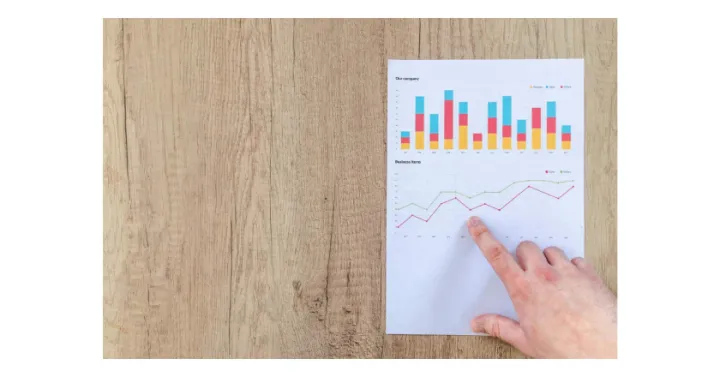
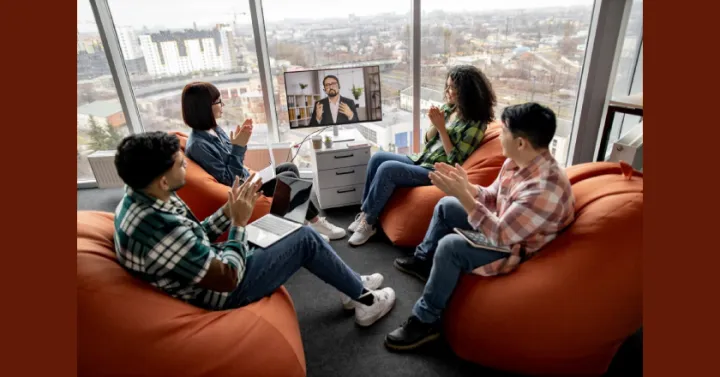
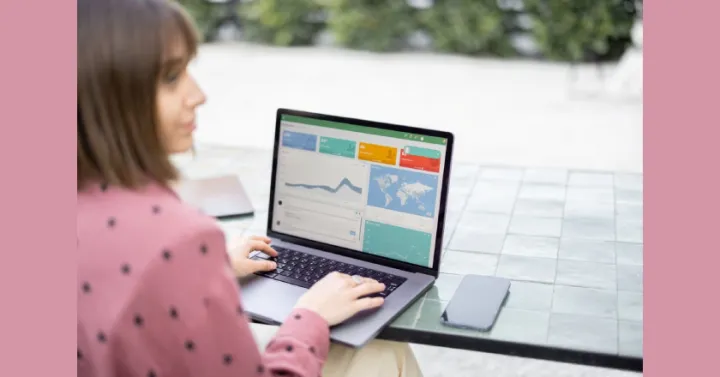
Comments ()